Yaratıcı uygulamalar Illustrator içinde genellikle basit şekillerle başlar, bu şekiller ustaca düzenleme ve tasarımla karmaşıklık kazanır. Bu kılavuzda, davet kartları ve benzeri projeler için mükemmel bir şekilde tasarlanmış şık bir kemer oluşturmayı göstereceğim. Hadi doğrudan başlayalım ve kemerini yaratma sürecindeki ilk adımlara geçelim.
En önemli bulgular
- A4 formatında yeni bir belge ile başlayın.
- Çizim için renkli kalem aracını kullanın.
- Küplerin optimize edilmesi için düzleştirme aracını kullanın.
- Derinlik oluşturmak için doldurma ve renk geçişlerini hedeflenmiş bir şekilde ayarlayın.
Aşama Aşama Kılavuz
Projenize, Adobe Illustrator'da yeni bir belge açarak başlayın. "Dosya"ya gidin ve "Yeni"yi seçin. Yeni belgeyi "Kemer" olarak adlandırın ve formatı dikey A4 olarak ayarlayın. Grafiklerinizi esasen dijital olarak kullanmayı düşünüyorsanız, RGB en uygun renk seçeneğidir. Seçiminizi onaylayın.
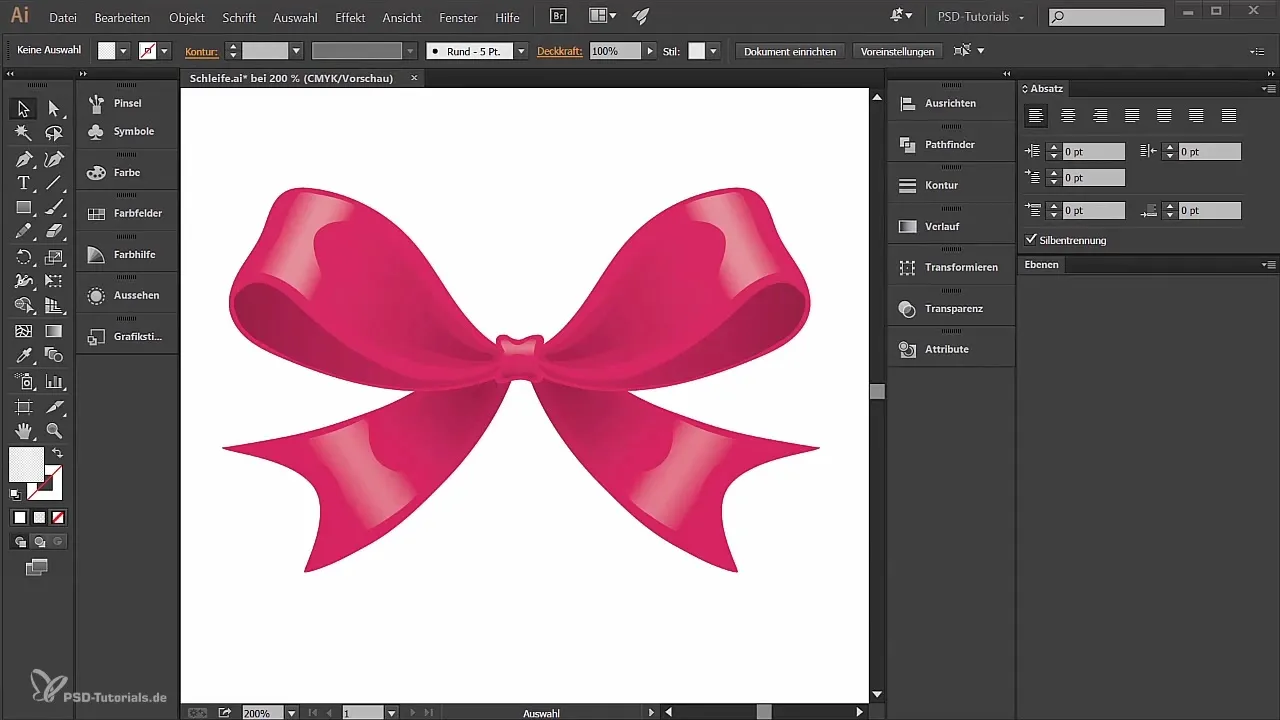
Yeni belgenizle birlikte otomatik olarak boş bir katman oluşturulacaktır. Bunu, "Pencere" üzerinden aktif hale getirebileceğiniz katman paletinde bulabilirsiniz. Bu katmanı "Kemer sol" olarak yeniden adlandırın, çünkü artık kemerin sol tarafına odaklanacağız.
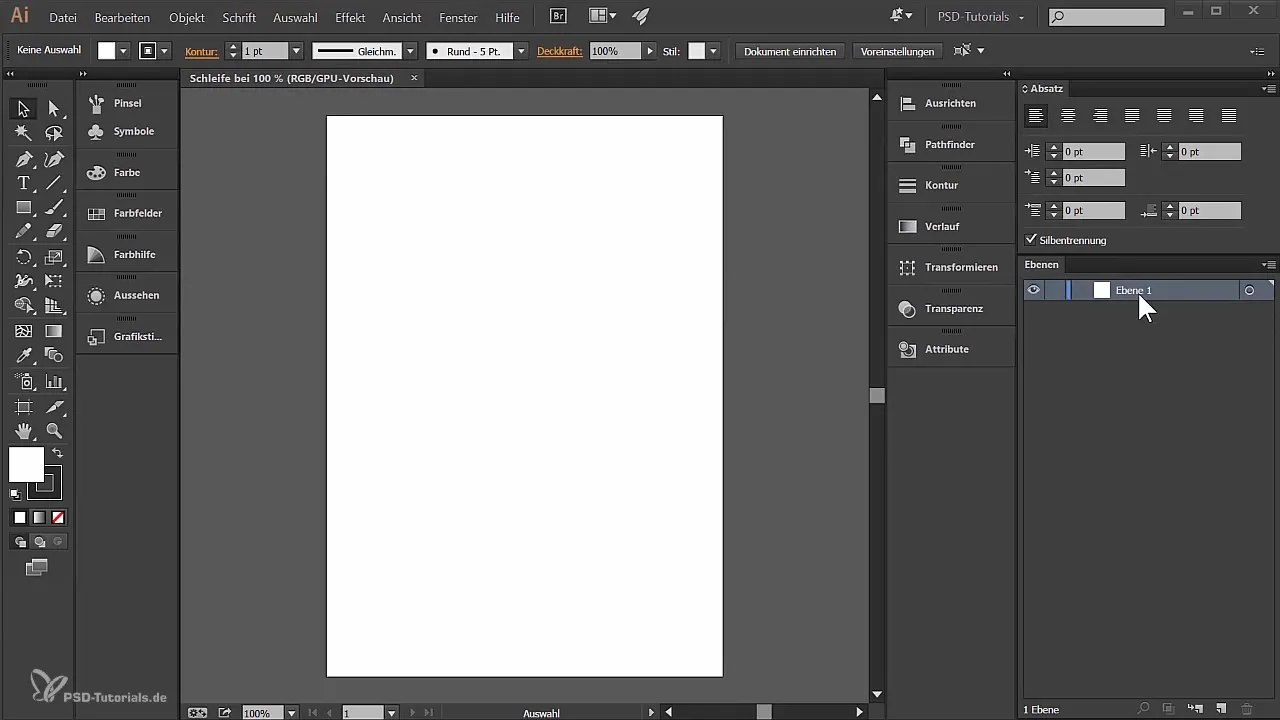
Detayları iyileştirmek için resminize zoom yapın. Zoom aracını seçin ve belgenizin işlenmesi gereken alanına tıklayın. Alternatif olarak, esnek bir şekilde yakın ve uzaklaşmak için Alt tuşunu mice'in kaydırma tekeriyle birlikte kullanabilirsiniz.
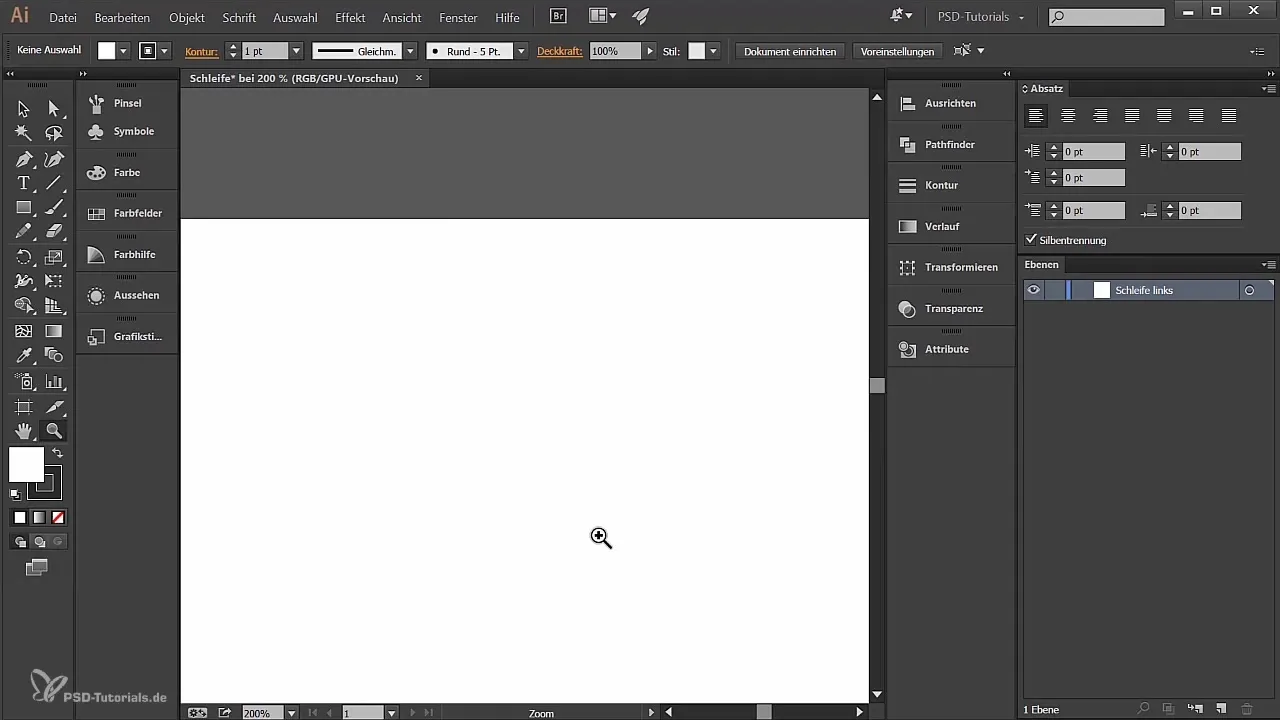
Şimdi renkli kalem aracını seçme zamanı. Bunu bir grafik tableti ile yapmanızı öneririm. Bu, daha akışkan bir çizim ve daha iyi bir kontrol sağlar. Sol kemerin temel şeklinin çizimine, alt noktadan başlayarak şekli tasarlayarak başlayın.
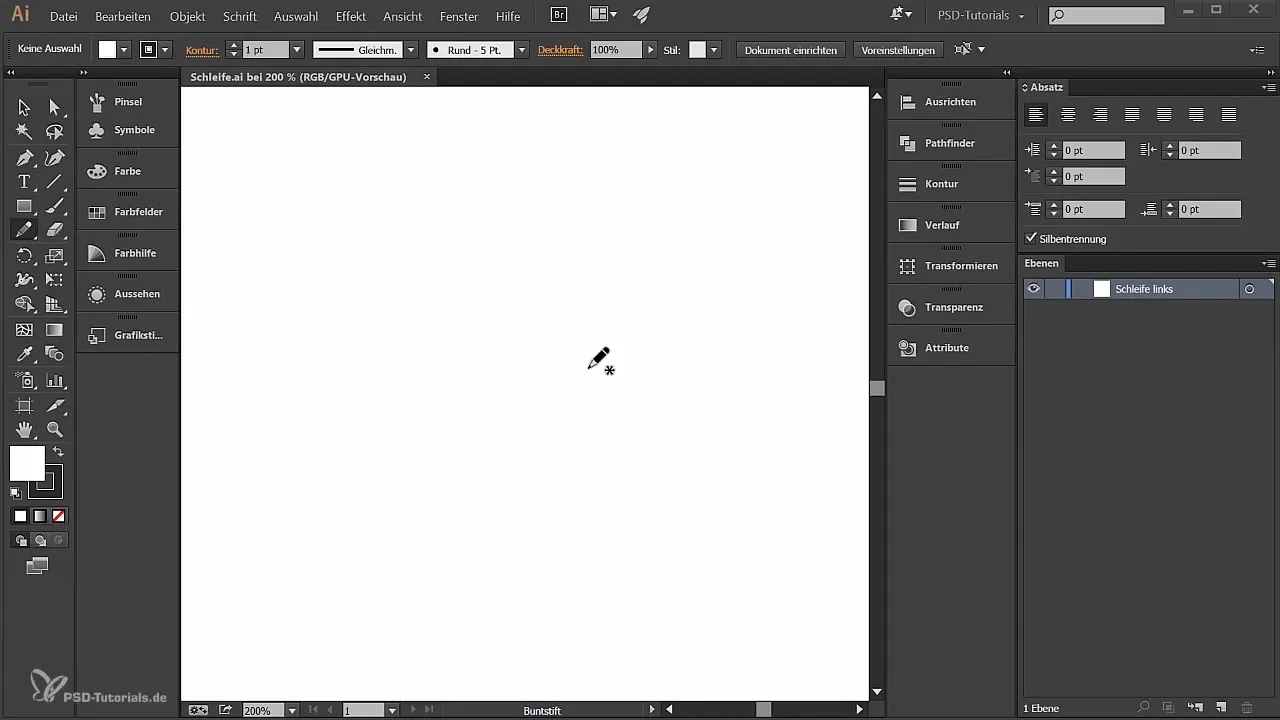
Şekli beğenmediyseniz, doğrudan seçim aracını kullanarak ankraj noktalarını taşımak için kullanabilirsiniz. Alternatif olarak, kötü görünümdeki eğrileri optimize etmek için düzleştirme aracını kullanabilirsiniz. Bu, ankraj noktalarının sayısını azaltmaya ve toplam şekli geliştirmeye yardımcı olur.
Şekli istediğiniz gibi ayarladıysanız, kemerin dolgusunu seçin. Konturu düzenlemek için dolgu renginin aktif olduğundan emin olun. Konturu tamamen kaldırmayı ve dolgu rengini hoş bir canlı pembe olarak ayarlamayı öneririm.
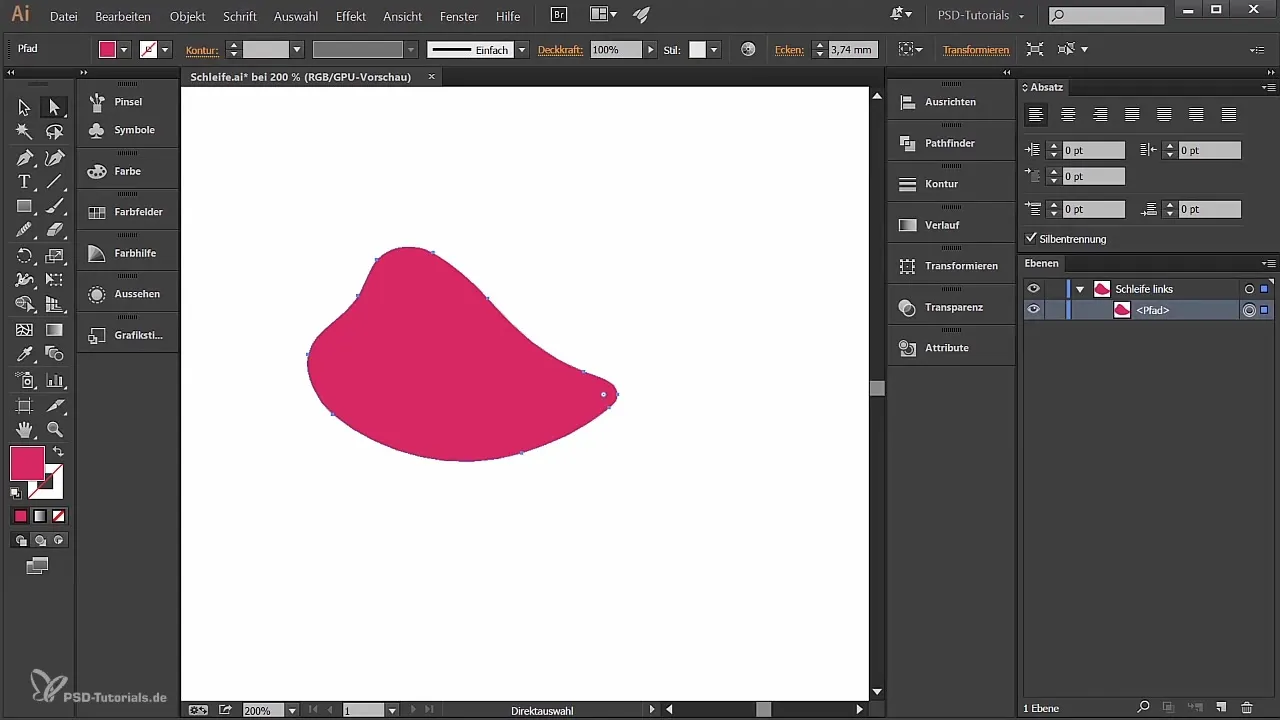
Artık kemerin içine bakan alanı düzenlemek istiyoruz. Renkli kalem aracıyla kemerin içinde çizin, ancak mevcut çizgiye dokunmamaya dikkat edin - bu şekli değiştirebilir. Uçlar keskin bir şekilde uzanmalıdır.
Eğrileri mükemmelleştirmek için düzleştirme aracını yeniden kullanmak yararlı olabilir. Eğrileri sürekli ve uyumlu tutarak, kavrama noktalarını manuel olarak ayarlayarak. Böylece genel görüntü daha estetik hale gelecektir.
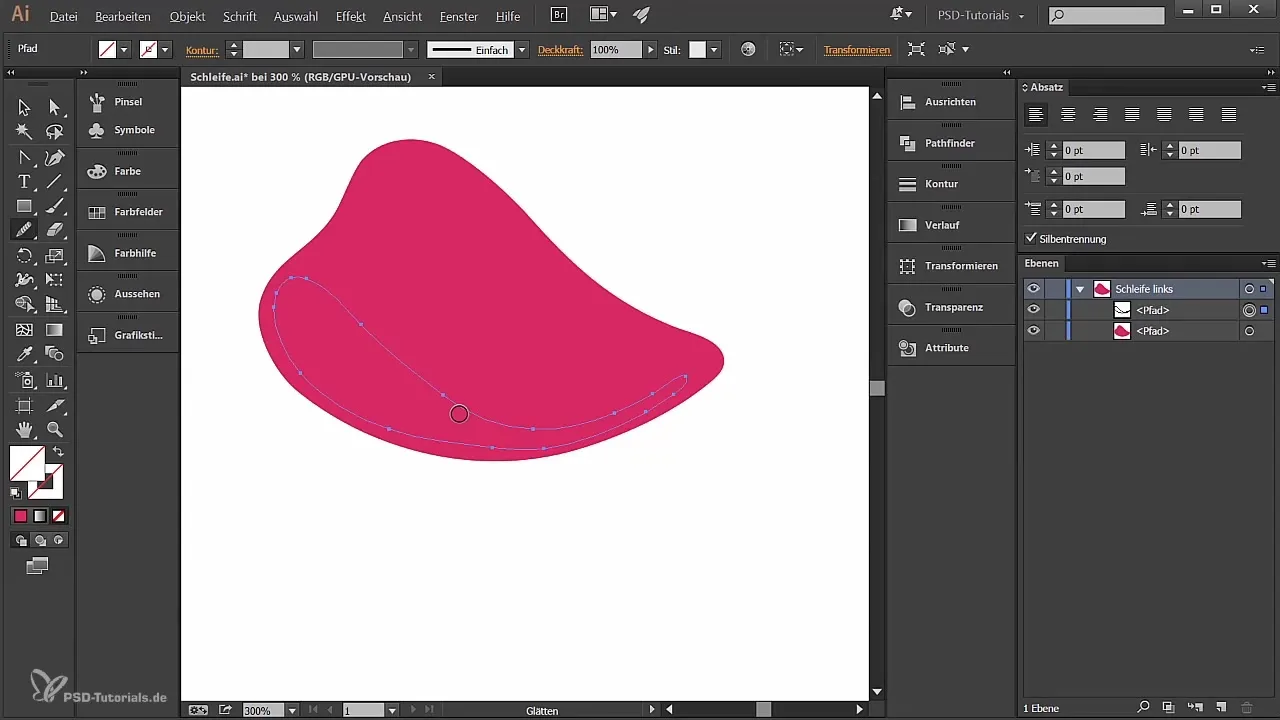
Bu şekli taşımak için öncelikle eski şekli kilitleyin, boş bir alana tıklayarak. Ardından, yeni şekli istenilen konuma getirebilirsiniz. Orantıları optimize etmek için ihtiyaç duyduğunuz gibi sağa ve sola sürükleyin.
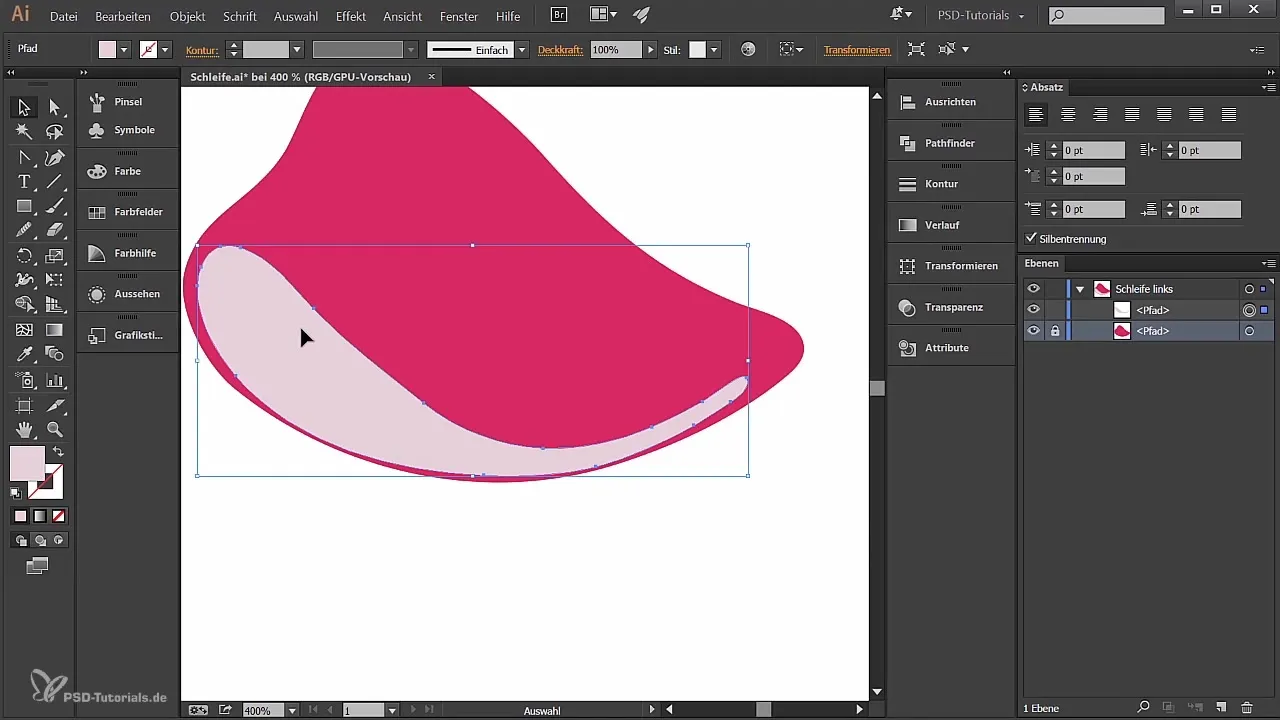
Şimdi daha fazla derinlik yaratmak için bir gradyan ekleyin. Bunun için gradyan aracını seçin ve gradyanın lineer olduğundan emin olun. Güzel bir etki yaratmak için renkleri ayarlayın. İyi uyum sağlayan kesin renk tonları elde etmek için RGB değerlerini kullanın.
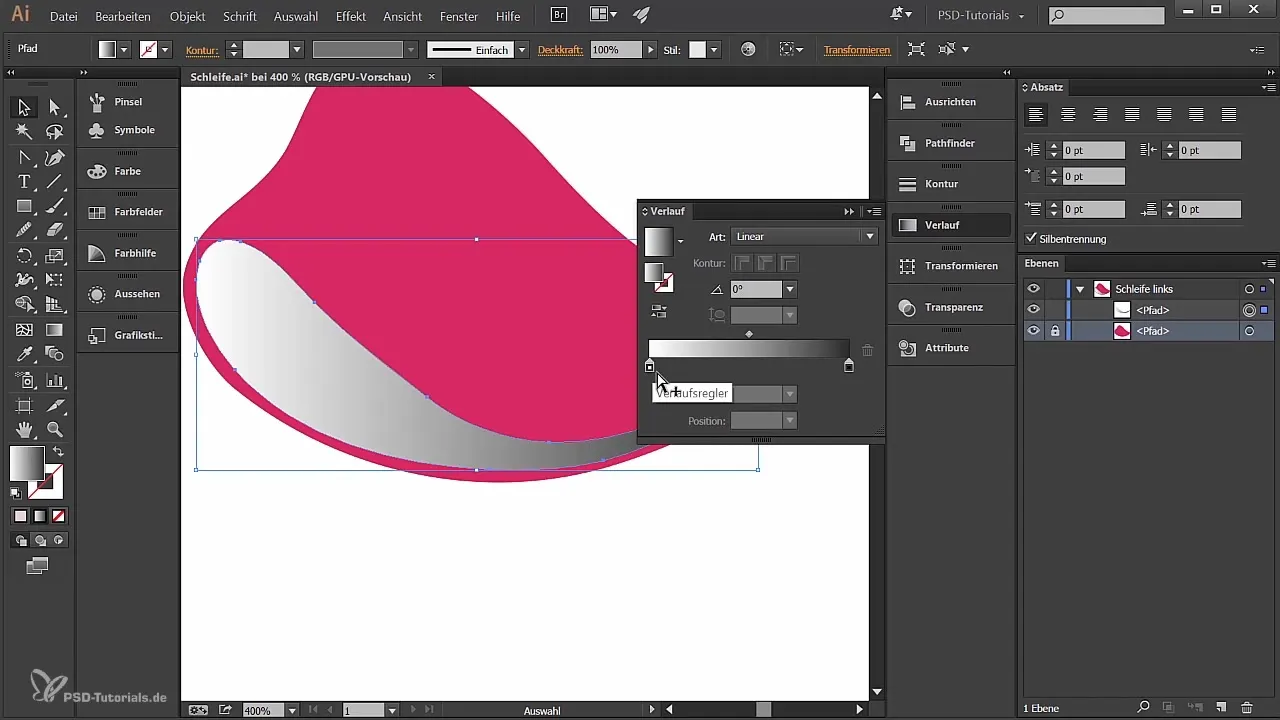
Şimdi, kemerin ana bölgesini ve rengi ile gradyanı ayarladıktan sonra, derinlik ve boyut izlenimini artırmak için gölgelerle deneme yapın. Uygun renkleri seçerek, gerçekçi ışık efektleri yaratmak için stratejik olarak yerleştirin.
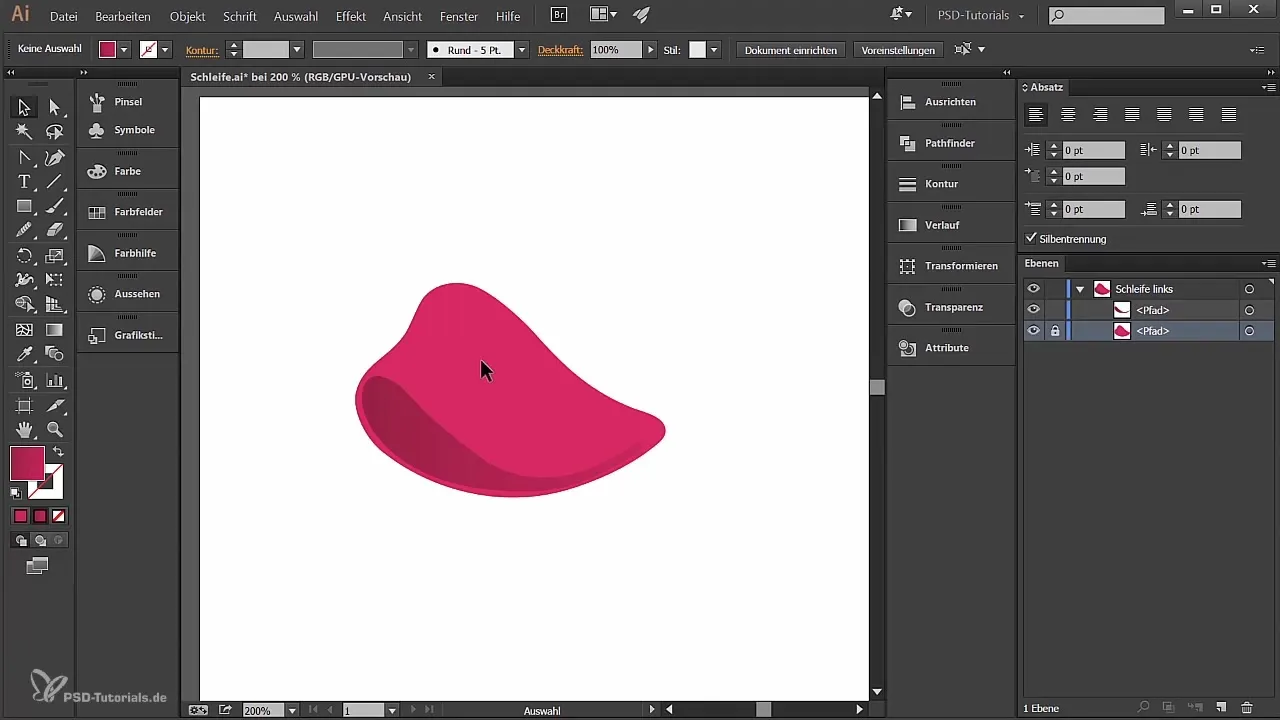
Özet
Bu kılavuzda, Illustrator'da yaratıcı bir kemer nasıl oluşturulacağını öğrendiniz. Belge oluşturma temellerinden renk ve gradyan tekniklerine kadar, bu kılavuz tasarımlarınızı hayata geçirmek için ihtiyaç duyduğunuz her şeyi sağlıyor. Farklı araçları kullanarak yaratıcılığınızı geliştirin ve tasarımı projelerinize entegre etmeden önce daha da inceleyin.
Sıkça Sorulan Sorular
Kemerimi Illustrator'da nasıl dışa aktarabilirim?Kemerinizi "Dosya" > "Dışa Aktar" üzerinden PNG veya JPEG olarak kaydedebilirsiniz.
Başka renkler ve gradyanlar seçebilir miyim?Evet, renk ve gradyan şeması esnektir ve bireysel olarak ayarlanabilir.
Renkli kalem aracıyla memnun kalmazsam ne yapmalıyım?İlginç araçları test ederek en iyi seçeneği bulmaya çalışın.
Daha karmaşık tasarımlar için öğreticiler var mı?Evet, çeşitli platformlarda Illustrator'daki ileri düzey teknikler için pek çok öğretici bulabilirsiniz.


